Làm thế nào để tạo một nhiệm vụ với văn bản của một tin nhắn trong Outlook?
Đôi khi bạn nhận được một email hoặc một số email chứa một nhiệm vụ mà bạn phải hoàn thành. Để đưa những email này vào danh sách việc cần làm của bạn, bạn có thể chỉ cần gắn cờ cho các thư. Tuy nhiên, nếu bạn xóa thư trong hộp thư đến của mình, chúng sẽ bị xóa khỏi danh sách việc cần làm, vì thư thực sự không phải là một mục nhiệm vụ. Để biến tin nhắn thành một nhiệm vụ, bạn có thể tạo thủ công lời nhắc công việc mỗi khi nhận được những email như vậy, tuy nhiên việc này có thể gây mệt mỏi và tốn thời gian. Trong bài viết này, chúng tôi sẽ nói về cách hoàn thành công việc dễ dàng với vài cú nhấp chuột.
Tạo nhiệm vụ với nội dung tin nhắn bằng phương pháp kéo và thả
Khi bạn nhận được thông báo yêu cầu bạn làm điều gì đó, thay vì tạo một nhiệm vụ mới và sao chép thông báo vào đó, bạn có thể sử dụng phương pháp kéo và thả nhanh trong chính email đó:
1. Trong hộp thư đến của bạn, hãy nhấp vào email và sau đó kéo nó vào Nhiệm vụ ở góc dưới bên trái màn hình của bạn.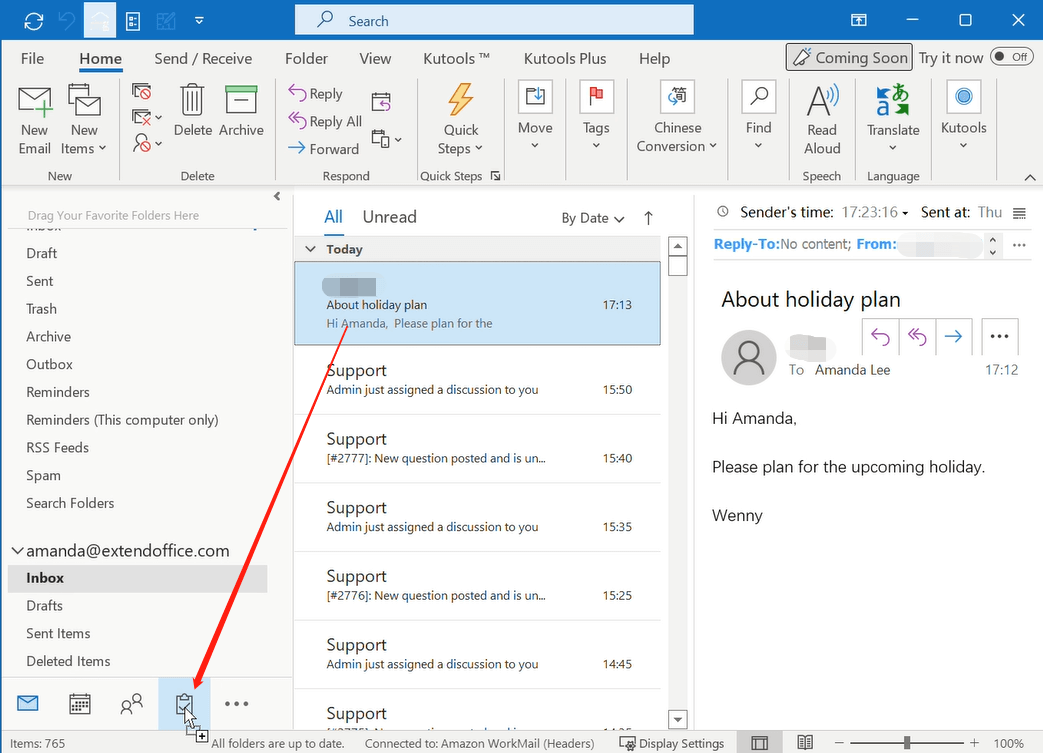
2. Các Nhiệm vụ cửa sổ chứa thông tin của email sau đó bật lên, bạn có thể đặt tên cho nhiệm vụ và đặt thông tin liên quan như ngày bắt đầu, ngày đến hạn, v.v.
3. Sau khi tạo nhiệm vụ, hãy nhấp vào Lưu & Đóng. Sau đó, bạn có thể tìm thấy nó trong Những việc cần làm trong Nhiệm vụ.
Mẹo: Nếu bạn có hai hoặc nhiều thư có cùng chủ đề và bạn muốn tạo một nhiệm vụ với thông tin được bao gồm trong các thư này, bạn có thể giữ Ctrl để chọn tất cả các thư này, sau đó kéo chúng vào Nhiệm vụ cái nút. Bằng cách này, một nhiệm vụ với thông tin của các thông báo này sẽ được tạo.
Tạo một công việc bằng văn bản của một tin nhắn với các Bước Nhanh
Outlook có một Các bước Nhanh tính năng cho phép bạn áp dụng nhiều hành động cho một tin nhắn bằng một cú nhấp chuột. Để tạo một nhiệm vụ bằng văn bản của một tin nhắn với Các bước Nhanh, vui lòng làm như sau:
1. bên trong email xem, trên Trang Chủ tab, nhấp vào tạo mới trong Các bước Nhanh cái hộp.
2. nhấp chuột Chọn một hành động để mở danh sách thả xuống gồm nhiều hành động. Sau đó chọn Tạo một cuộc hẹn với nội dung tin nhắn.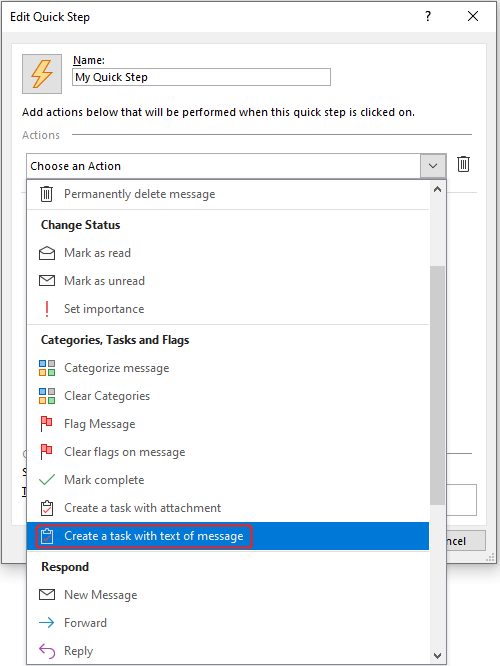
3. Tên của hành động sẽ tự động được điền vào ô Tên, bạn có thể thay đổi nếu muốn. Ngoài ra, bạn có thể đặt phím tắt cho hành động này (ở đây tôi đặt CTRL+SHIFT+9 làm phím tắt) hoặc chỉnh sửa văn bản chú giải công cụ. Sau đó nhấp vào Kết thúc.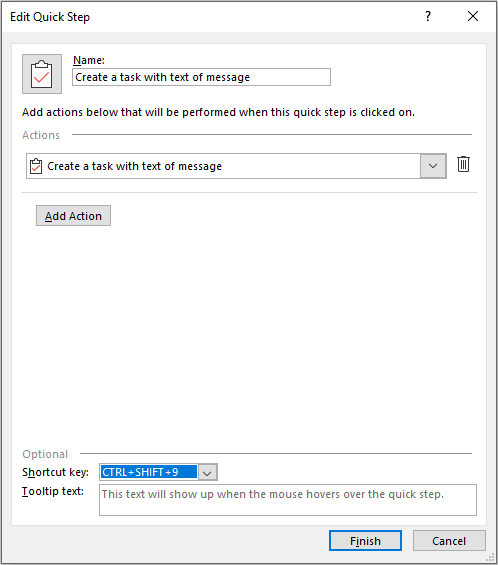
4. Bấm vào email bất kỳ mà bạn muốn tạo tác vụ, sau đó bấm vào tác vụ mới tạo; Hoặc nhấn phím tắt bạn đã đặt. Một Nhiệm vụ cửa sổ chứa thông tin của email sau đó bật lên, bạn có thể đặt tên cho nhiệm vụ và đặt thông tin liên quan như ngày bắt đầu, ngày đến hạn, v.v.
5. Sau khi tạo nhiệm vụ, hãy nhấp vào Lưu & Đóng. Sau đó, bạn có thể tìm thấy nó trong Những việc cần làm trong Nhiệm vụ.
Công cụ năng suất văn phòng tốt nhất
Kutools cho Outlook - Hơn 100 tính năng mạnh mẽ để tăng cường Outlook của bạn
📧 Tự động hoá email: Vắng Mặt (Có sẵn cho POP và IMAP) / Lên lịch gửi email / Tự động CC/BCC theo quy định khi gửi Email / Tự động chuyển tiếp (Quy tắc nâng cao) / Tự động thêm lời chào / Tự động chia email nhiều người nhận thành các tin nhắn riêng lẻ hữu ích. Cảm ơn !
📨 Quản lý email: Dễ dàng thu hồi email / Chặn email lừa đảo theo chủ đề và những người khác / Xóa các email trùng lặp / Tìm Kiếm Nâng Cao / Hợp nhất các thư mục hữu ích. Cảm ơn !
📁 Tệp đính kèm chuyên nghiệp: Lưu hàng loạt / Tách hàng loạt / Nén hàng loạt / Tự động lưu / Tự động tách / Tự động nén hữu ích. Cảm ơn !
🌟 Giao diện ma thuật: 😊Thêm nhiều biểu tượng cảm xúc đẹp và thú vị hơn / Tăng năng suất Outlook của bạn với chế độ xem theo thẻ / Thu nhỏ Outlook thay vì đóng hữu ích. Cảm ơn !
👍 Kỳ quan chỉ bằng một cú nhấp chuột: Trả lời tất cả bằng tệp đính kèm đến / Email chống lừa đảo / 🕘Hiển thị múi giờ của người gửi hữu ích. Cảm ơn !
👩🏼🤝👩🏻 Danh bạ & Lịch: Thêm hàng loạt liên hệ từ các email đã chọn / Chia nhóm liên hệ thành các nhóm riêng lẻ / Xóa lời nhắc sinh nhật hữu ích. Cảm ơn !
Trên 100 tính năng Chờ đợi sự khám phá của bạn! Bấm vào đây để khám phá thêm.

